Vostro V13をモニターして気がついた「悪い点」
当サイトではアフィリエイト広告を利用しています。
Vostro V13を2週間ほどモニターさせていただいたのですが、その間使ってみて気がついた「悪い点」をまとめてみます(なお良い点は別エントリーでまとめています)。

Vostro V13の良い点を集約すると操作系に難点があったパソコンだったという所になります。
「Back space」キー、「Enter」キーが押しにくい
Vostro V13のキー配列では一番右端に「Home」「PgUp」といったキーが配置されていて、通常一番右端にあるはずの「Back space」キー、「Enter」キーは一つ左にずれるという特殊な配列になっています。
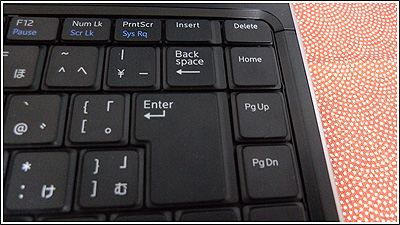
そのため、普段の感覚で「Back space」キーを押すと「Home」キーを押すことになり、入力用カーソルが移動してしまったり、「Enter」キーを押したつもりがスクロールしてしまったりします。
キー配列は各メーカーごとに微妙に違っているので、ある程度は「慣れ」が必要なのはわかっていますが、キーボード操作の中でも多用する事が多いキーの位置が違うのは非常に使いにくかったです。
タッチパッドが軽く感じる
これも「慣れ」なのかもしれませんし、最近ThinkPad x200をメインで使っているせいもあるとは思いますが、Vostro V13のタッチパッドで操作するとカーソルの動きが軽快すぎる感じがありました。
設定で変更もできると思いますが、個人的にはタッチパッドが軽すぎると使いにくく感じてしまうんですよね・・・
ACアダプターが意外と重い
筐体の薄さと、軽く感じるところはVostro V13をモニターして気がついた「良い点」で書いていますが、逆にバッテリーパックが大きく重たいので、持ち運びにはちょっと不向きな感じです。
Vostro V13のACアダプターの重さは408g
ThinkPad x200のACアダプターの重さは299g
正確にテストはしていませんが、バッテリ駆動時間は3時間程度でしたから(カタログでは約4時間半)、ビジネスモバイルとして使うなら、万が一を考えるとACアダプターは持ち歩きたい所です。
折角筐体が薄く持ち歩きに便利な形状なので、ACアダプターも少し工夫が欲しかったところです。
5-in-1 カードリーダが使いにくい
5-in-1 カードリーダは本体右側面にあって普段は目隠し用の蓋がされているのですが、筐体が薄いため蓋を取り出すのに指が入らず、パソコン本体を持ち上げる必要があります。
もちろんカードを差し込む&抜き取るときにもパソコン本体を持ち上げないと作業することができません。
カード差し込むのはパソコンを起動しているのが普通ですから、できればパソコン本体を持ち上げずに作業ができるような位置にスロットをつけておいた方がいいかと思います。
Vostro V13「悪い点」まとめ
やっぱり操作系が主になりましたね・・・
キーボードやインターフェイスはメーカーの重いがダイレクトに出てくる部分で各メーカーの「差」がでやすいところですが、Vostro V13に関しては薄さ、持ち運びやすさを重視した部分での弊害がちょっとでた印象です。
あとは再三書いているように「ビジネスモバイルとしての使いやすさ」をどこに求めるかで回答が違ってくると思いますが、少なくてもキー配列は会社でメインで使っているパソコンと同じ仕様にするのがベターだと思います。
※デスクトップのキーボードも色々種類があるから、統一は難しいとは思いますけどね・・・
Vostro V13はデルオンラインストアで購入できます。

Sponsored Links


















